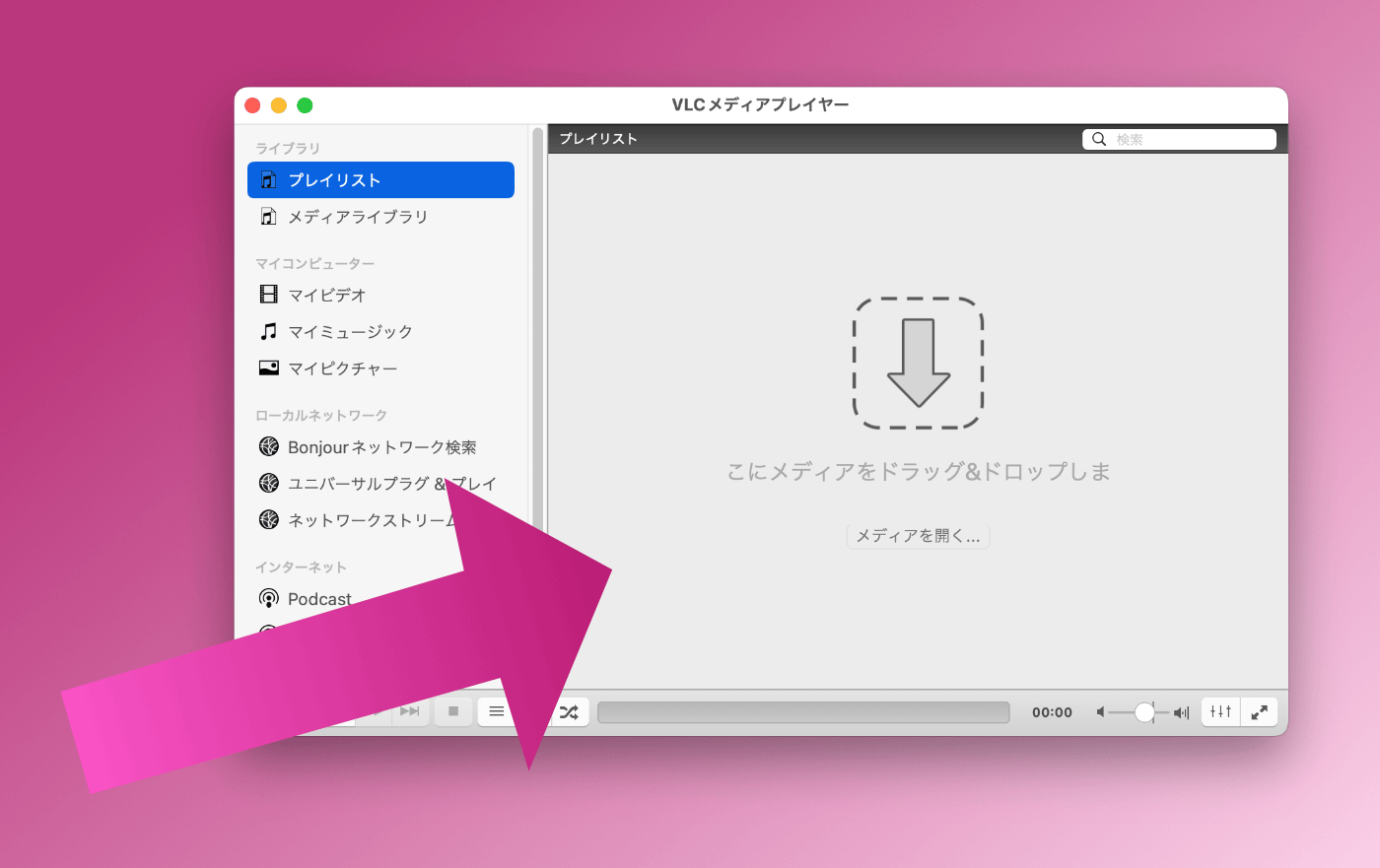
クラウドストレージにアップロードした4K動画をオリジナルの画質で再生しようとすると、なんだかカクカク再生に。高画質にするとクラウドストレージ側のメディアプレイヤーの処理が追いついていないようでした。
そこで、クラウド上の動画ファイルを「VLC」で再生してみました。
VLCのネットワークを開くから動画URLを追加して再生してみたところ、ローカルにある時と同じようにスムーズに再生されました。
しかし、毎回この方法を使って手動で開くのはちょっと手間なので、動画を簡単にVLCで開けるように設定することに。
必要なものはブラウザ拡張機能の「Open with VLC」と「vlc-protocol」です。拡張機能をChromeおよび派生ブラウザに追加すると、動画URLに「vlc://」というプロトコルを追加して開くようになります。そのままだとVLCは無反応ですが、「vlc-protocol」をインストールすると「vlc://」で開いたURLがVLCで開かれます。
- DownloadOpen with VLC
- DownloadVLC media player - VideoLAN
vlc-protocolのインストール
「vlc-protocol」はmacOS / Windows / Linuxに対応していますが、インストール方法はそれぞれ異なり、macOSではターミナルでの操作が必要になります。
macOSの場合
Homebrewを使える状態であれば、以下のコマンドを実行するだけでインストールが完了します。
brew install --cask stefansundin/tap/vlc-protocolHomebrewが使えない状態なら、手動でダウンロードしたものを解凍してシェルスクリプトを実行してビルドして出来た VLC-protocol.app をアプリケーションフォルダにコピーします。
./build.sh cp -r VLC-protocol-app/ /Applications/VLC-protocol.appWindowsの場合
手動でダウンロードしたものを解凍して、VLCがインストールされているディレクトリにコピーします。(通常は以下のディレクトリにあります)
C:\Program Files\VideoLAN\VLCbatフォルダにある vlc-protocol-register.bat を右クリックして、メニューから管理者として実行します。あとはバッチファイルが処理してくれます。
使ってみよう
Chromeと派生ブラウザにインストールした拡張機能「Open with VLC」をピン留めすると、メニューバーに三角コーンのアイコンが出現します。対応しているサイトであれば、動画URLを表示している状態でメニューバーの三角コーンのアイコンをクリックするとVLCで開けます。
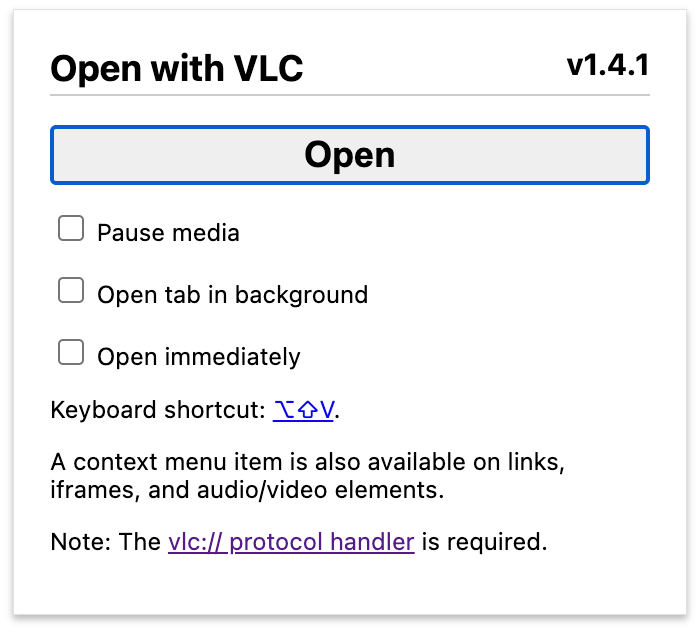
URLリンクまたはiframeで表示されている動画は、右クリックメニューから「Open with VLC」で開けます。これが一番便利。
キーボードショートカットも使えます。
option + shift + V
全ての動画サイトで使えるわけではありませんが、セットアップしておくと便利かも。